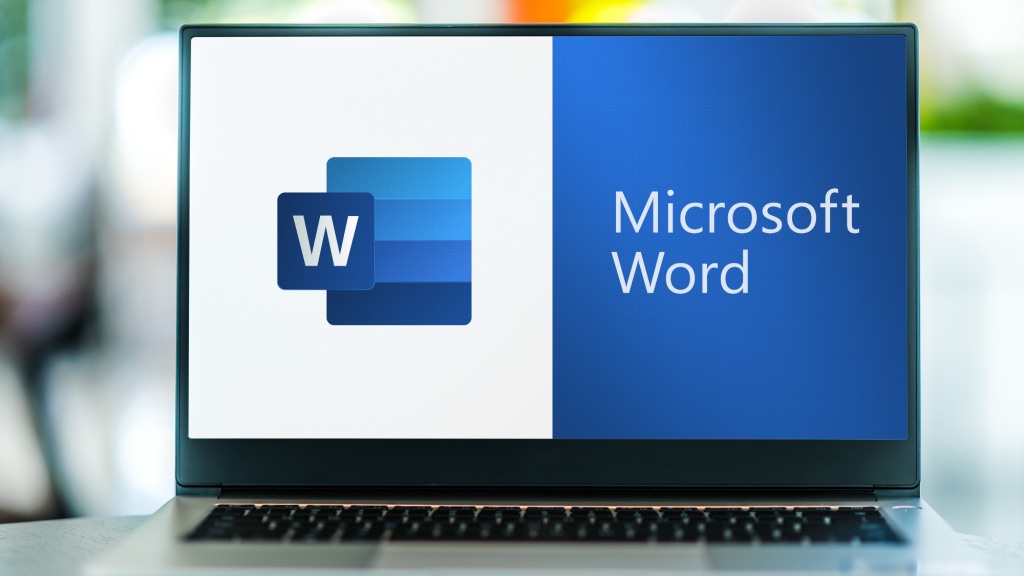Jakarta: Menulis sesuatu di halaman kosong bisa sangat menantang. Baik kamu menulis email yang sulit atau esai sekolah hambatan penulis kerap hadir.
Ketika kursor yang berkedip muncul kamu bisa beralih ke trik Microsoft Word untuk membantu saya mengatasi kebuntuan mental.
| Baca juga: Cara Efektif Membandingkan Dua Dokumen Word Secara Berdampingan |
DIkutip dari Make Use Of ini delapan trik untuk membantu mengatasi writer block yang kerap mengganggu proses penulisan.
1. Brain Dump Dengan Suara
Mengetik kalimat pertama sering kali terasa seperti mengarungi lumpur. Kamu bisa melakukan pengetikan suara Word untuk mengatasi hambatan penulis.
Beralih ke pola pikir menjelaskan sesuatu dengan santai kepada teman khayalan membantu saya mengungkapkannya secara verbal di halaman.
Kamu bisa tekan Ribbon lalu klik Home dan pilih Dictate untuk mengaktifkan pengetikan suara. Metode ini sangat efektif untuk sesi curah pendapat atau ketika bergulat dengan ide-ide yang rumit.
Cukup ditekan versi paling sederhana yang dapat kamu pikirkan. Menyempurnakannya dapat dilakukan kemudian.
2. Minta Draf Kotor kepada Copilot
Saya kembali ke Microsoft Copilot saat saya benar-benar buntu. Ada tiga cara untuk memicu Copilot. Kamu bisa klik tombol Copilot pada Ribbon. Pilih ikon Copilot pada halaman Word. atau tekan pintasan papan ketik Alt + i.
Kamu dapat memulai dengan perintah pemecah kebekuan: "Berikan saya tiga paragraf pembuka yang berbeda tentang [topik] dengan nada santai." Pada tahap ini, saya tidak berpikir untuk menyusun perintah yang sempurna untuk respons terbaik.
3. Gunakan Mode Fokus
Mode ini menghilangkan kekacauan pada Ribbon dan membuat sedikit perubahan untuk menghapus hambatan penulisan. Untuk mengaktifkanya kamu bisa klik tombol Mode Fokus di kanan bawah pada bilah status. Kamu juga bisa buka Ribbon klik View dan pilih Focus.
4. Percepat dengan Placeholder
Ingat, ini adalah draf yang belum lengkap. Jika frasa yang sempurna menghambat kemajuan kamu, tandai bagian yang sulit dengan sesuatu seperti [tanda kurung].
Saya sering menulis [contoh] atau [url] untuk menjaga momentum saya alih-alih terjebak dalam pencarian hyperlink.
Tidak dapat menulis seluruh bagian? Untuk saat ini, isi celah dengan teks tiruan Lorem Ipsum acak. Ketik =lorem() dan tekan Enter.
Ini akan memberi kamu lima paragraf yang masing-masing terdiri dari tiga kalimat. kamu dapat menentukan jumlah paragraf dan kalimat yang kamu inginkan dengan angka di dalam tanda kurung.
Misalnya, (2,3) menyisipkan dua paragraf yang masing-masing terdiri dari tiga kalimat. Kamu juga dapat mengetik =rand() untuk teks placeholder acak.
Kedua jenis teks placeholder dapat membantu kamu memvisualisasikan tampilan dokumen setelah kamu mulai menulis.
5. Tulis Bebas dengan Poin-Poin
Korban pertama dari hambatan menulis adalah penulisan terstruktur. Kamu bisa menggunakan pintasan keyboard untuk daftar poin guna mempercepat pintasan pada dokumen.
Pintasan keyboard untuk daftar poin adalah Ctrl + Shift + L. Cara tercepat untuk memulai daftar poin adalah dengan tombol tanda bintang yakni Shift + 8.
Untuk membuat sub-poin, gunakan Alt + Shift + Panah Kanan. Setelah kamu mencatat poin-poin utama, ubahlah menjadi kalimat dan paragraf lengkap.
6. Raih Tonggak dengan "Lencana Prestasi"
Hambatan menulis seringkali muncul karena kurangnya motivasi. Jadi, saya membuat proses menulis saya menjadi seperti permainan dengan menetapkan tonggak dan memberi hadiah pada diri sendiri.
Microsoft Word membuat ini menyenangkan dengan emoji, gambar stok, dan iconnya. Saya menyisipkan "lencana" kecil di titik pemeriksaan. Hadiah visual kecil ini membuat saya tetap terlibat, seperti membuka level dalam permainan.
(Icon Tepuk tangan) 500 kata ditulis
(Icon Tos) Draf pertama selesai!
Untuk menambahkannya, buka Sisipkan klik Ikon atau gunakan Windows + . (titik) untuk membuka panel emoji.
7. Tutup Kesenjangan yang Hilang dengan Baca Keras
Biasanya, saya menggunakan fitur ucapan untuk meninjau dan mengedit dokumen yang sudah selesai. Namun, membaca keras di Microsoft Word dapat membantu mengisi kesenjangan saat tidak ada hal lain yang terlintas dalam pikiran kamu.
Buka Review dan buka Read Aloud untuk mendengar draft kamu diucapkan kembali dengan keras. Saat kamu mendengarkan, catat ide-ide yang hilang atau alur yang janggal di antara kalimat. Sebagai pendengar, apakah konten tersebut sesuai dengan maksudnya?
8. Bagikan ke Crowdsource Ide
Fitur kolaborasi waktu nyata Microsoft Word memungkinkan kamu bertukar pikiran dengan teman, kolega, atau editor tanpa membuka aplikasi lain.
Dengan klik Bagikan dan mengundang orang lain, saya mendapatkan umpan balik instan. Terkadang, hanya melihat komentar seperti "jelaskan lebih lanjut tentang ini" atau "bagian ini bagus" sudah cukup untuk memulihkan momentum saya.
Jika kamu tidak memiliki rekan penulis, bagikan dokumen kamu dengan teman menulis dan mintalah pendapat singkat.
Pandangan baru dapat memberikan keajaiban untuk mengatasi hambatan menulis. Pandangan baru dapat menemukan celah, mengajukan pertanyaan, atau menyarankan sudut pandang yang terlewatkan.
Cek Berita dan Artikel yang lain di